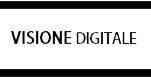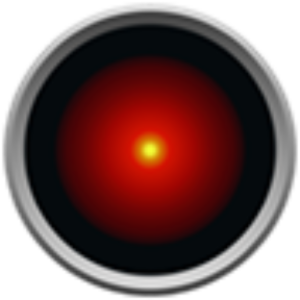Oggi vogliamo mostrarvi come trasferire le foto da Google Foto ad Amazon Photos.
Ovviamente dobbiamo fare una premessa. Portare a termine la guida non è difficile, ma la velocità del processo dipende dalla velocità della vostra connessione ad internet. Cominciamo!
- Vai al sito web di Google Takeout.
- Tocca “Deseleziona tutto”, poiché in questo caso vogliamo solo scaricare il contenuto di Google Foto.
- Scorri fino a trovare l’opzione Google Foto e contrassegnala. (Altrimenti puoi selezionare manualmente le foto)
- Tocca “Passaggio successivo”.
- Scegli i parametri di download: puoi ricevere il link per il download nella tua e-mail, scegliere la frequenza di esportazione o anche modificare il formato e la dimensione dei file scaricati.
- Quando hai finito, tocca “Crea esportazione”.
- In pochi minuti riceverai un link dal quale potrai scaricare il file con tutte le tue immagini. Ovviamente, il suo peso dipenderà dal numero di file che hai archiviato finora.
Il file che scaricherai sarà compresso, quindi con estensione .RAR o .ZIP, per estrarlo ti consigliamo di scaricare un’applicazione che permetta l’estrazione dei file dalla cartella. Come ad esempio WinRAR.
A questo punto, dopo aver scaricato le tue foto nella cartella compressa e dopo aver decompresso la cartella, dovrai:
- Andare su Amazon Photos.
- Fai clic su “Accedi” per accedere con il tuo account Amazon.
- Fare clic sul pulsante “Aggiungi” nell’angolo in alto a destra e quindi su “Carica cartella”.
- Seleziona la cartella che contiene le immagini scaricate da Google Foto.
- Fare clic sul pulsante “Carica”.
Noi ti consigliamo di svolgere la procedura da PC, perché più comodo. Ma se vuoi puoi portare a termine la guida anche passando per lo smartphone, prima di tutto però ricordati di scaricare l’app di Amazon Photos, disponibile sia per Android che per iOS, successivamente:
- Seleziona tutte le foto presenti su Google Foto
- Premi sul pulsante di condivisione
- Clicca su “salva sul dispositivo”
- Una volta salvate sullo smartphone apri l’App di Amazon Photos
- Scegli il caricamento automatico di tutte le foto
- Se preferisci farlo di notte scegli il caricamento notturno, funzionerà anche i. Backgroud
Ed il gioco è fatto. Così facendo avrai spostato tutte le tue foto da Google Foto ad Amazon Photos